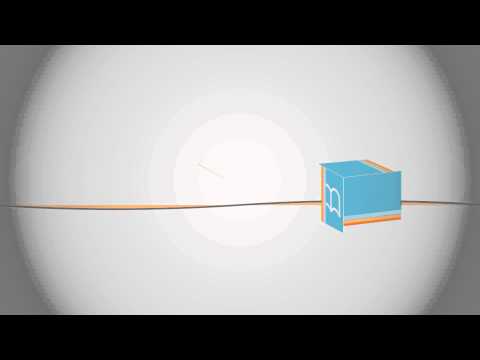Bing Bar to dodatek do przeglądarki firmy Microsoft, który zwiększa wydajność korzystania z Internetu na komputerze PC. Zawiera przyciski umożliwiające łatwy dostęp do poczty, Facebooka, wiadomości, wyszukiwania, czatu i programów muzycznych. Bing można zainstalować na dowolnym komputerze z systemem Windows, który zawiera przeglądarkę Internet Explorer i działa w systemie Windows 7 lub nowszym.
Kroki
Część 1 z 2: Przygotowanie do baru Bing

Krok 1. Zaktualizuj komputer przed instalacją
Kliknij przycisk Start i wpisz „Aktualizuj” w polu wyszukiwania. Kliknij "Windows Update" i wybierz okienko z napisem "Sprawdź aktualizacje".
Kliknij „Zainstaluj aktualizacje” przy wszelkich pojawiających się istotnych aktualizacjach. Po zakończeniu kliknij „OK”

Krok 2. Upewnij się, że używasz systemu Windows 7 lub nowszego
Działają również systemy Windows Vista i Windows XP z dodatkiem Service Pack 3.

Krok 3. Otwórz Internet Explorer na swoim komputerze
Bing Bar będzie działał w tej przeglądarce internetowej.
Część 2 z 2: Instalowanie paska Bing

Krok 1. Przejdź do paska narzędzi bingtoolbar
com.
To jest oficjalna strona do pobierania dodatku, więc nie musisz się martwić instalacją z fałszywej strony. Możesz najechać myszą na obraz, aby zobaczyć, jak działa pasek Bing w przeglądarce Internet Explorer.

Krok 2. Kliknij lub naciśnij przycisk „Pobierz”
Klikając ten przycisk, wyrażasz zgodę na umowę serwisową firmy Microsoft.

Krok 3. Postępuj zgodnie z instrukcjami wyświetlanymi na ekranie, aby pobrać program na komputer
Powinien pobrać dwa programy do folderu Pobrane.

Krok 4. Przejdź do folderu pobierania
Możesz uzyskać do niego dostęp z menu Start.

Krok 5. Kliknij instalację lub
plik exe.
Kreator instalacji powinien pomóc w instalacji plików na komputerze.

Krok 6. Zamknij Internet Explorera
Uruchom ponownie program po zakończeniu procesu instalacji, aby rozpocząć korzystanie z paska Bing Bar. Podobnie jak w przypadku każdej przeglądarki, aby ją zobaczyć, musisz mieć połączenie z Internetem.

Krok 7. Poczekaj kilka minut, aż nowy pasek Bing Bar pobierze zawartość do przeglądarki
Użyj przycisku Facebook, przycisku poczty, linków do wiadomości i aplikacji do przesyłania wiadomości, aby uzyskać dostęp do innych programów internetowych za pośrednictwem przeglądarki.